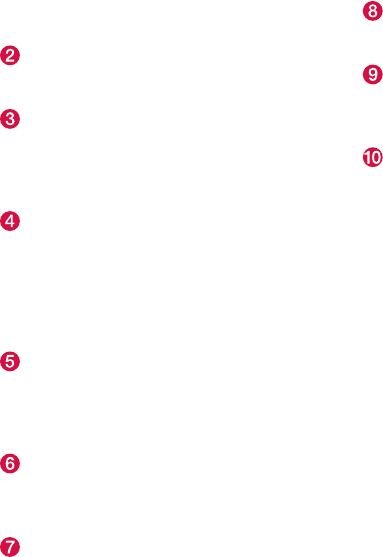EINFÜHRUNG
* Option/Zubehör.
37
men werden können. Beispiele hierfür sind
die
Kamera oder die Einparkfunktionen.
Ansicht Home – die erste Ansicht, die nach
dem Einschalten des Displays angezeigt
wird.
Ansicht Apps – Apps von Drittanbietern, die
heruntergeladen wurden, sowie Apps für
integrierte Fahrzeugfunktionen, wie z. B.
FM
Radio
. Tippen Sie das Symbol für die
gewünschte App an, um diese zu öffnen.
Statusleiste – am oberen Displayrand wird
der Status verschiedener Fahrzeugfunktio-
nen angezeigt. Links in der Statusleiste wird
der Netz-/Verbindungsstatus angezeigt,
rechts erscheinen Informationen zu Medien,
die Uhr sowie eine Anzeige laufender Hinter-
grundprozesse.
Topmenü – ziehen Sie zum Anzeigen des
Topmenüs die Lasche nach unten. Von hier
aus können Sie auf
Einstellungen,
Betriebsanleitung, Profil und gespeicherte
Fahrzeugmeldungen zugreifen.
Navigation – von hier aus gelangen Sie zur
Kartennavigation, z. B. Sensus Navigation*.
Tippen Sie die Teilansicht an, um sie aufzu-
klappen.
Medien – die zuletzt verwendeten Apps aus
dem Bereich Medien. Tippen Sie die Teilan-
sicht an, um sie aufzuklappen.
Telefon – von hier aus gelangen Sie zu den
Telefonfunktionen. Tippen Sie die Teilansicht
an, um sie aufzuklappen.
Weitere Teilansicht – die zuletzt verwendeten
Apps/Funktionen, die zu keiner der übrigen
Teilansichten gehören. Tippen Sie die Teilan-
sicht an, um sie aufzuklappen.
Klimaleiste – Informationen zu und direkte
Einstellung von Temperatur, Sitzheizung und
Gebläsestärke. Tippen Sie das Symbol in der
Mitte der Klimaleiste an, um die Ansicht
Klima mit weiteren Einstellmöglichkeiten auf-
zurufen.
Themenbezogene Informationen
•
Center Display bedienen (S. 38)
•
In den Ansichten des Displays in der Mittel-
konsole navigieren (S. 42)
•
Ansicht Funktionen mit Tasten für bestimmte
Fahrzeugfunktionen (S. 49)
•
App-Einstellungen ändern (S. 193)
•
Symbole in der Statusleiste des Displays in
der Mittelkonsole (S. 47)
•
Menü Einstellungen (S. 184)
•
Mediaplayer (S. 498)
•
Telefon (S. 514)
•
Bedienelemente der Klimaanlage auf dem
Center Display (S. 200)
•
Center Display reinigen (S. 612)